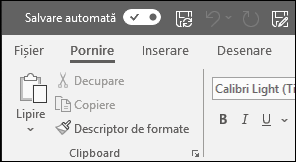Crearea unei prezentări în PowerPoint pentru web

Cu PowerPoint pentru web rulând în browserul web, puteți:
-
Creați prezentări care conțin imagini, videoclipuri, tranziții și animații.
-
Vă accesați prezentările de pe computer, tabletă sau telefon.
-
Partajați și lucrați cu alte persoane, indiferent unde se află acestea.
Note:
-
Dacă utilizați versiunea desktop de PowerPoint pe un PC Windows, consultați Pornire rapidă în PowerPoint.
-
Dacă utilizați versiunea desktop de PowerPoint pe un Mac, consultați Office pentru Mac - ghiduri de pornire de rapidă și Ajutor pentru PowerPoint pentru Mac.
Crearea, deschiderea și denumirea unei prezentări
-
Accesați powerpoint.office.com.
Sau conectați-vă la office.com/signin, selectați Microsoft 365 Lansator de aplicații

-
Selectați Prezentare necompletată nouă, deschideți un fișier Recent , selectați una dintre teme sau începeți cu un șablon de prezentare.
-
Pentru a denumi prezentarea, selectați titlul din partea de sus și tastați un nume.
Dacă trebuie să redenumiți prezentarea, selectați titlul și tastați din nou numele.
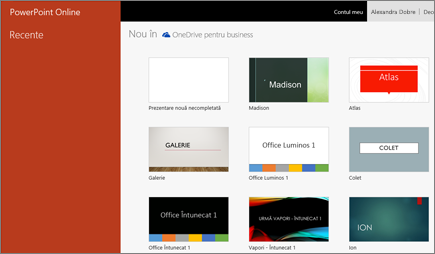

Adăugarea unui diapozitiv
-
Selectați diapozitivul pe care doriți ca noul diapozitiv să îl urmeze.
-
Selectați Pornire > Diapozitiv nou.
-
Selectați Aspect și textul dorit din lista verticală.
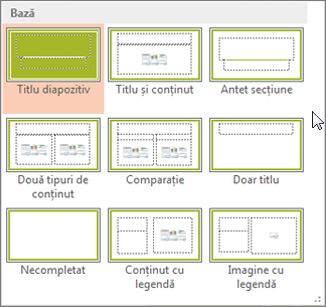
Salvare
-
Atunci când lucrați în PowerPoint pentru web, lucrul dvs. este salvat la fiecare câteva secunde. Puteți selecta Fișier > Salvați o copie pentru a crea o copie dublată în altă locație.
-
Sau alegeți Fișier > Descărcare ca pentru a salva o copie pe dispozitivul dvs.
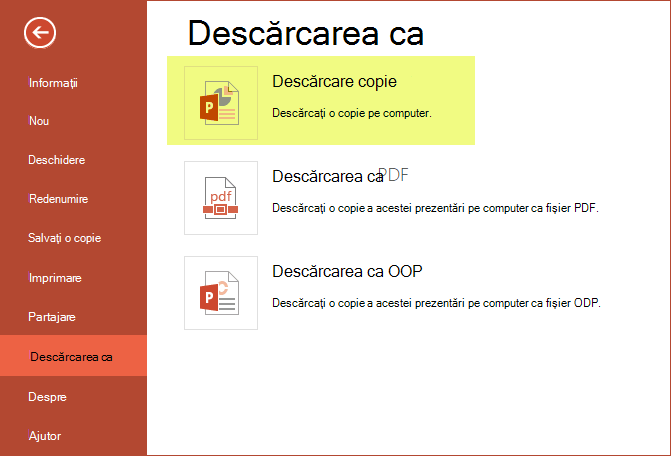
Offline
Atunci când sunteți online, Salvarea automată este întotdeauna activată și vă salvează modificările pe măsură ce lucrați. Dacă la un moment dat pierdeți conexiunea la internet sau o dezactivați, toate modificările în așteptare se vor sincroniza imediat ce reveniți online.